

Die DWG wurde als
zweidimensionale Vorlage verwendet. Mithilfe von Fangpunkten konnten
die Eckpunkte der Wände gesetzt werden.
Die Vorlage wurde mit verschiedenen Zeichnungsfunktionen nachgezeichnet. Raumtyp und
Raumbezeichnung gab der Anwender vor.
Auch die Positionen von Türen und Fenstern
wurden gemaß der Vorlage gewählt.
Die Räume können automatisch aus der DWG ausgelesen
werden. Die Wände müssen nicht mehr grundsätzlich
manuell nachgezeichnet werden.
Auch Raumtyp und Raumnummer werden -wenn vorhanden - aus der DWG erkannt und übernommen.
Fenster und Türen
werden aus der DWG ausgelesen und per Mausklick gesetzt.
Auswahl Funktion "Raumdefinition"

Mit rechter Maustaste wird die Funktion "Räume aus DWG-Objekten erstellen" gewählt.
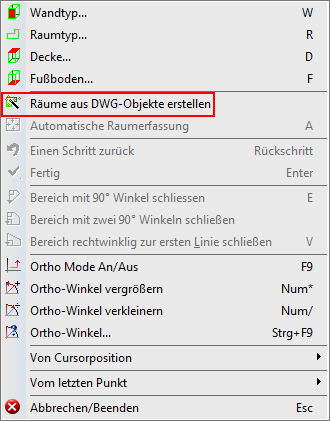
Wird die rechte Maustaste ein zweites Mal betätigt, stehen verschiedene Objekte zur Auswahl.
Die Objekte, die automatisch erkannt werden sollen, werden mit einem Mausklick aktiviert.
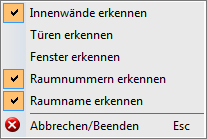
Wird ein Raum von einem Polygon komplett umschlossen, kann dies wie in
dem Bild dargestelt angezeigt werden.
Das Polygon liegt auf dem Layer
Raumdecken.

Zur Auswahl des Layers wird die Funktion "Layer durch Anklicken schalten" gewählt.
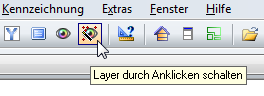
Mit einem rechten Mausklick kann der Layer als "Aktiver Layer für die Raumerkennung" gesetzt werden.
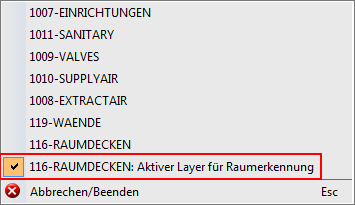
Wenn ein Raumpolygon in der DWG enthalten ist, können Räume mit beliebigen geometrischen Formen automatisch generiert werden.
Verfügt die DWG über kein Polygon, können rechteckige Räume automatisch gesetzt werden.
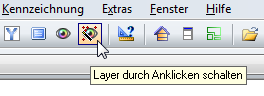
Störende
Layer innerhalb des Raumes können per Mausklick ausgeblendet werden.
Dafür muss die Funktion "Layer durch Anklicken schalten" aktiv sein.
Wird die Funktion "Räume aus DWG-Objekten erstellen" gewählt., können rechteckige Flächen automatisch generiert werden.
Die Funktion wird ausgeführt, wenn der Raum komplett im Zoombereich liegt.
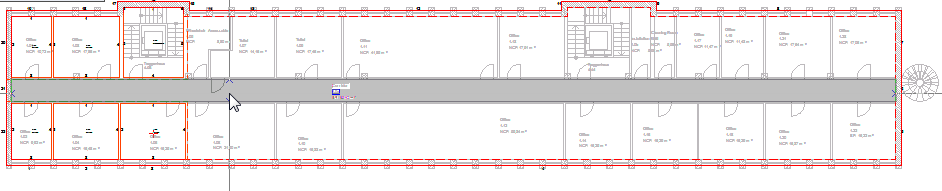
Ändert sich die Außenkontur, kann diese über das Raumpolygon editiert werden.
Unter Umständen ist es erforderlich die
direkt angrenzenden Räume zu löschen.